- Käyttäjät ilmoittivat, että Intel-näytönohjain kaatuu jatkuvasti Windows 10: ssä päivityksen jälkeen uusimpaan versioon.
- Käyttöjärjestelmän päivityksen varmistaminen on tehokas vaihtoehto, joka voi estää näytönohjaimen kaatumisen.
- Valmistajan verkkosivusto voi varmasti auttaa sinua käyttämään Intel-näytönohjainta oikein.
- Yksi parhaista ratkaisuista tähän ongelmaan edellyttää kolmannen osapuolen ohjelmiston käyttöä.

- Lataa Restoro PC: n korjaustyökalu joka tulee patentoidun tekniikan mukana (patentti saatavilla tässä).
- Klikkaus Aloita skannaus löytää Windows-ongelmat, jotka saattavat aiheuttaa tietokoneongelmia.
- Klikkaus Korjaa kaikki korjata tietokoneen turvallisuuteen ja suorituskykyyn vaikuttavat ongelmat
- Restoro on ladannut 0 lukijoita tässä kuussa.
Meidän tietokoneemme näytönohjaimet ovat välttämättömiä molempien käyttöjärjestelmien koko käyttöliittymän, mutta myös minkä tahansa käyttämämme median tai pelin käsittelyssä.
Käyttäjät ilmoittivat kuitenkin usein, että Intel-grafiikka kuljettaja kaatuu jatkuvasti heidän tietokoneellaan. Ilmeisesti tämä ongelma ilmenee, kun käyttöjärjestelmä on päivitetty uusimpaan versioon.
Tänään käytävään keskusteluun liittyy joukko hyödyllisiä vaihtoehtoja, joiden avulla voit korjata Intel-näytönohjaimen kaatumisongelman Windows 10.
Kuinka voin korjata Intel-näytönohjaimen kaatumisen Windows 10: ssä?
1. Käytä Windows Update -sovellusta
- Avata asetukset.
- Mene Päivitys ja suojaus.

- Napsauta vasemmalla puolella Windows päivitysja valitse sitten Tarkista päivityksetoikealta puolelta.

2. Säädä yhteensopivuustila
- Napsauta hiiren kakkospainikkeella ohjaimen asetustiedostoa ja napsauta Ominaisuudet.
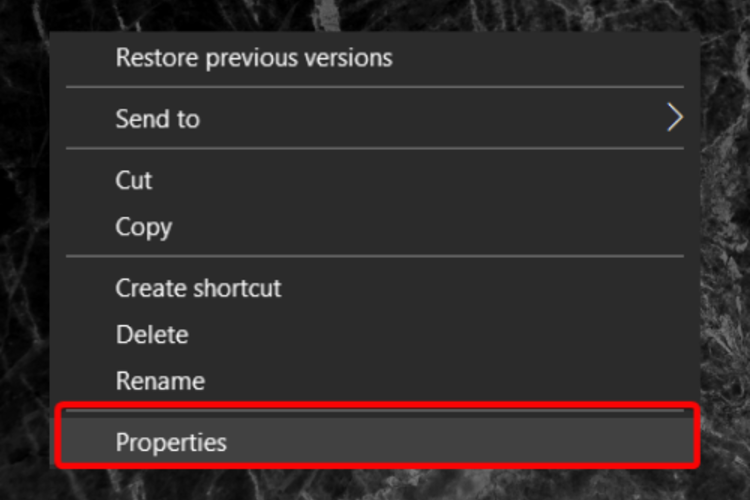
- Klikkaa Yhteensopivuus välilehti.

- Valitse Suorita tämä ohjelma yhteensopivuustilassa ruutu ja valitse vanhempi Windows-versio avattavasta valikosta.

- Käynnistä tietokone uudelleen ja tarkista, onko ongelma kadonnut.
3. Poista näytönohjaimen ohjaimet ja asenna ne uudelleen
- Avata Laitehallinta.

- Laajentaa Näytön sovittimet, napsauta hiiren kakkospainikkeella haluamaasi ja valitse Poista laitteen asennus.

- Jos sinulla on mahdollisuus poistaa asennus-ikkunassa Poista tämän laitteen ohjainohjelmisto, voit valita sen ja poistaa sitten vioittuneet ohjaimet tietokoneesta.
- Seuraa näytön ohjeita.
- Käynnistä tietokone uudelleen ja asenna näytönohjainohjaimet uudelleen.
4. Käytä valmistajan verkkosivustoa
- Mene Intelin tukisivusto.
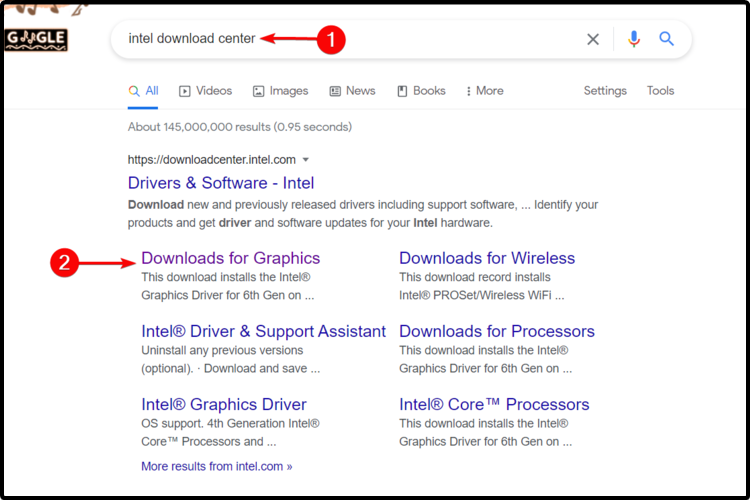
- Etsi uusimmat saatavilla olevat Windows 10 -ohjaimetNäytönohjain malli-.
- Lataa ja asenna se seuraamalla verkkosivustolla annettuja ohjeita.
5. Käytä kolmannen osapuolen ohjelmistoja
Voit helposti korjata Intel-näytönohjaimen kaatumisen Windows 10 -ongelmassa kolmannen osapuolen erikoistuneen työkalun avulla.
Toisin kuin edellä esitetyt manuaaliset menetelmät, tämä vaihtoehto auttaa sinua asentamaan, skannaamaan ja päivittämään tarvittavat ohjaimet automaattisesti. Siksi se on tärkein liittolaisesi tullessasi tunnistamaan ja korjaamaan ohjainongelmia.
 Jos olet pelaaja, valokuva- / videotuottaja tai käsittelet päivittäin kaikenlaisia intensiivisiä visuaalisia työnkulkuja, tiedät jo näytönohjaimen (GPU) tärkeyden.Varmista, että kaikki menee sujuvasti ja välttää kaikenlaisia GPU-ohjainvirheitä, muista käyttää täydellistä ohjainpäivitysavustaja, joka ratkaisee ongelmasi vain muutamalla napsautuksella, ja suosittelemme vahvasti DriverFix.Seuraa näitä helppoja vaiheita päivittääksesi ohjaimesi turvallisesti:
Jos olet pelaaja, valokuva- / videotuottaja tai käsittelet päivittäin kaikenlaisia intensiivisiä visuaalisia työnkulkuja, tiedät jo näytönohjaimen (GPU) tärkeyden.Varmista, että kaikki menee sujuvasti ja välttää kaikenlaisia GPU-ohjainvirheitä, muista käyttää täydellistä ohjainpäivitysavustaja, joka ratkaisee ongelmasi vain muutamalla napsautuksella, ja suosittelemme vahvasti DriverFix.Seuraa näitä helppoja vaiheita päivittääksesi ohjaimesi turvallisesti:
- Lataa ja asenna DriverFix.
- Käynnistä ohjelmisto.
- Odota, että DriverFix tunnistaa kaikki vialliset ohjaimesi.
- Sovellus näyttää nyt kaikki ohjaimet, joilla on ongelmia, ja sinun tarvitsee vain valita ne, jotka haluat korjata.
- Odota, että sovellus lataa ja asentaa uusimmat ohjaimet.
- Uudelleenkäynnistää tietokoneeseen, jotta muutokset tulevat voimaan.

DriverFix
Pidä GPU suorituskyvyn huipulla huolimatta sen ohjaimista.
Vieraile verkkosivustolla
Vastuuvapauslauseke: Tämä ohjelma on päivitettävä ilmaisesta versiosta tiettyjen toimintojen suorittamiseksi.
Ehdotuksemme auttavat sinua varmasti estämään Intel-näytönohjaimen kaatumisen Windows 10: ssä.
Jos haluat pitää komponentit päivitettynä, tarkista myös täydellinen päivitysopas grafiikkaohjain Windows 10: ssä,
Mielipiteesi on meille tärkeä, joten jos haluat jakaa sen, jätä kommentti alla olevaan osioon.
 Onko sinulla vielä ongelmia?Korjaa ne tällä työkalulla:
Onko sinulla vielä ongelmia?Korjaa ne tällä työkalulla:
- Lataa tämä tietokoneen korjaustyökalu arvioitu erinomaiseksi TrustPilot.comissa (lataus alkaa tältä sivulta).
- Klikkaus Aloita skannaus löytää Windows-ongelmat, jotka saattavat aiheuttaa tietokoneongelmia.
- Klikkaus Korjaa kaikki korjata patentoidun tekniikan ongelmat (Yksinomainen alennus lukijamme).
Restoro on ladannut 0 lukijoita tässä kuussa.
